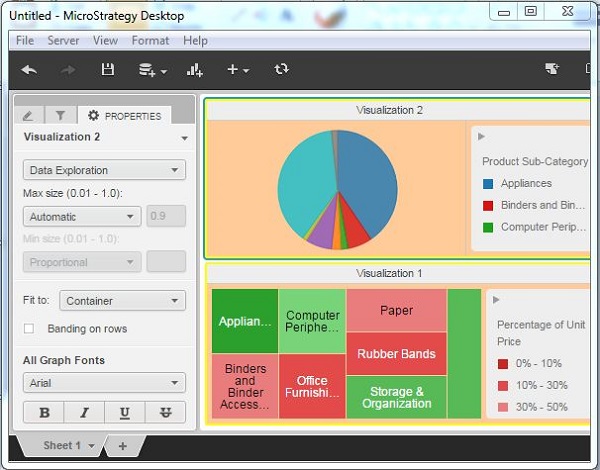MicroStrategy - Formatieren eines Dashboards
Ein Dashboard besteht aus mehreren Visualisierungen. Mithilfe der verfügbaren Formatierungs-Dashboard-Option können verschiedene Teile des Dashboards für ein besseres Erscheinungsbild formatiert werden.
Im folgenden Beispiel formatieren wir ein Dashboard mit zusätzlichen Farben und hervorgehobenen Bereichen.
Schritt 1
Betrachten Sie die Dashboard-Visualisierung, die wir im letzten Kapitel erstellt haben. Wählen Sie die Dashboard-Formatierungsoption wie im folgenden Screenshot gezeigt.
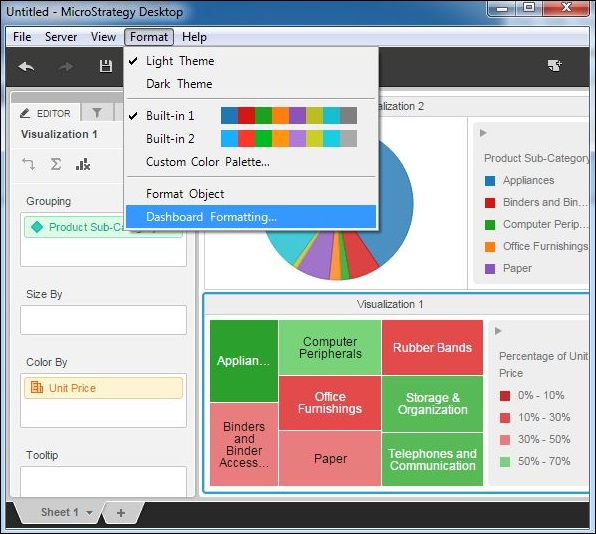
Schritt 2
Als Nächstes treffen Sie auf dem Bildschirm, der mit Formatierungsoptionen wie Auswahl der Schriftart, Füllfarbe und Rahmenstil usw. angezeigt wird, die Auswahl wie im folgenden Screenshot gezeigt.
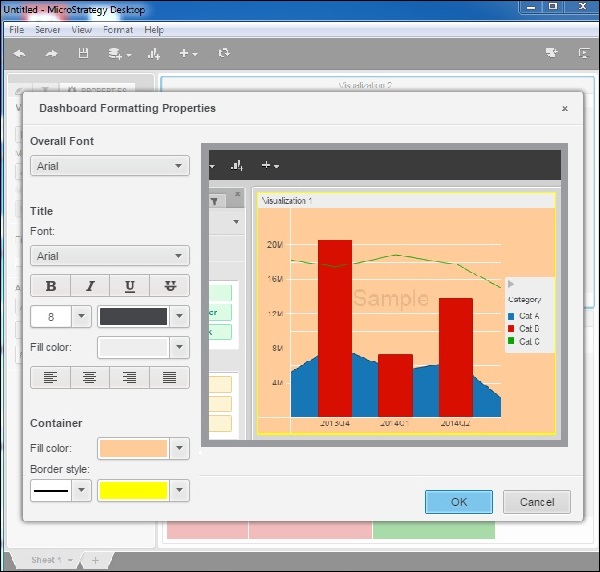
Schritt 3
Schließlich wird die Formatierung auf das Dashboard angewendet. Die Formatierung spiegelt sich in beiden im Dashboard vorhandenen Visualisierungen wider.